ఈ గైడ్ Windows 10/11లో “రీసైకిల్ బిన్”ని కనుగొని, ఉపయోగించే పద్ధతులను అన్వేషిస్తుంది:
- పరిష్కరించండి: Windows 10/11లో రీసైకిల్ బిన్ కనుగొనబడలేదు
- మైక్రోసాఫ్ట్ విండోస్ 10/11లో రీసైకిల్ బిన్ ఎలా తెరవాలి?
- Microsoft Windows 10/11లో రీసైకిల్ బిన్ను ఎలా ఉపయోగించాలి?
పరిష్కరించండి: Windows 10/11లో రీసైకిల్ బిన్ కనుగొనబడలేదు
ది ' రీసైకిల్ బిన్ ” సిస్టమ్ నుండి తొలగించబడదు మరియు కింది కారణాల వల్ల డెస్క్టాప్ నుండి తప్పిపోయింది:
చేయడానికి ' రీసైకిల్ బిన్ ” డెస్క్టాప్ స్క్రీన్పై మళ్లీ కనిపిస్తుంది, ఈ క్రింది పద్ధతులను ప్రయత్నించండి:
విధానం 1: అన్ని డెస్క్టాప్ చిహ్నాలను చూపడం ద్వారా రీసైకిల్ బిన్ కనుగొనబడలేదు
డెస్క్టాప్ స్క్రీన్ నుండి మీ అన్ని చిహ్నాలు అదృశ్యమైనట్లయితే ఈ పద్ధతిని ఉపయోగించండి. వాటిని మళ్లీ కనిపించేలా చేయడానికి, డెస్క్టాప్ స్క్రీన్పై ఎక్కడైనా కుడి క్లిక్ చేసి, 'పై కర్సర్ ఉంచండి చూడండి 'మరియు' ఎంచుకోండి డెస్క్టాప్ చిహ్నాలను చూపించు ”:
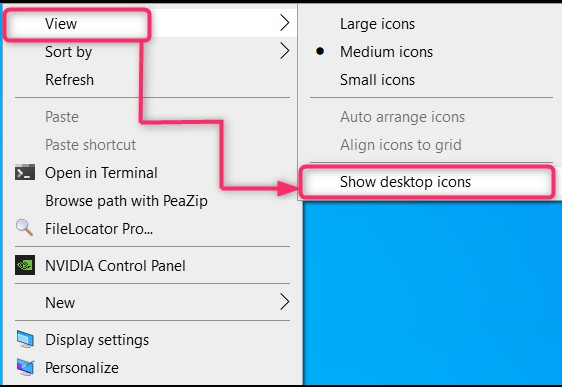
ఇది ఇప్పుడు 'రీసైకిల్ బిన్'తో సహా అన్ని డెస్క్టాప్ చిహ్నాలను చూపుతుంది.
విధానం 2: వ్యక్తిగతీకరణ సెట్టింగ్ల ద్వారా రీసైకిల్ బిన్ కనుగొనబడలేదు
ఇతర డెస్క్టాప్ చిహ్నాలు కనిపించే వినియోగదారుల కోసం ఈ పద్ధతి పని చేస్తుంది, కానీ “ రీసైకిల్ బిన్ లేదు ”. తిరిగి తీసుకురావడానికి ' రీసైకిల్ బిన్ ” Windows 10/11లో, ఈ దశలను అనుసరించండి:
దశ 1: వ్యక్తిగతీకరణ సెట్టింగ్లను తెరవండి
ది ' వ్యక్తిగతీకరణ సెట్టింగ్లు ” వినియోగదారులు తమ సిస్టమ్ ఎలా కనిపిస్తుందో నిర్వహించేందుకు వీలు కల్పిస్తుంది. ఇది అనేక సెట్టింగులను కలిగి ఉంది, ఇందులో ' డెస్క్టాప్ చిహ్నాల సెట్టింగ్లు ”. దీన్ని తెరవడానికి, డెస్క్టాప్పై కుడి-క్లిక్ చేసి, '' ఎంచుకోండి వ్యక్తిగతీకరించండి ”:
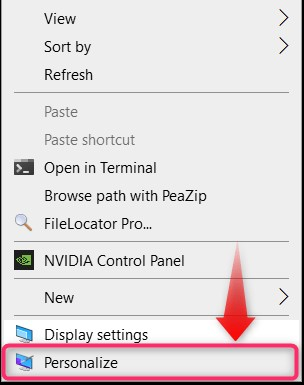
దశ 2: డెస్క్టాప్ చిహ్నాల సెట్టింగ్లకు నావిగేట్ చేయండి
“వ్యక్తిగతీకరణ సెట్టింగ్లు”లో, “ని ఎంచుకోండి థీమ్స్ ', కనుగొనడానికి కుడి పేన్ నుండి క్రిందికి స్క్రోల్ చేయండి' డెస్క్టాప్ ఐకాన్ సెట్టింగ్లు ”, మరియు దానిపై క్లిక్ చేయండి:
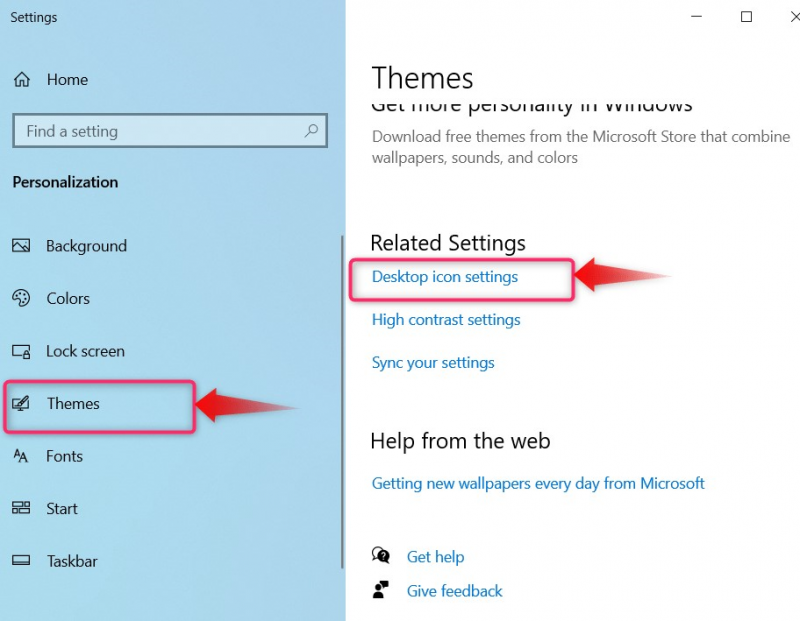
దశ 3: రీసైకిల్ బిన్ మళ్లీ కనిపించేలా చేయండి
లో ' డెస్క్టాప్ ఐకాన్ సెట్టింగ్లు ”, “కి ముందు చెక్బాక్స్ను టిక్ చేయండి/గుర్తు చేయండి రీసైకిల్ బిన్ 'మరియు' నొక్కండి అలాగే డెస్క్టాప్పై “రీసైకిల్ బిన్” మళ్లీ కనిపించేలా చేయడానికి ” బటన్:
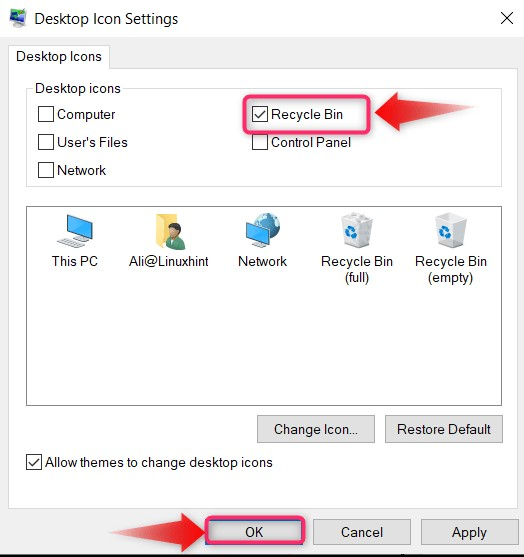
మైక్రోసాఫ్ట్ విండోస్ 10/11లో రీసైకిల్ బిన్ ఎలా తెరవాలి?
ది ' రీసైకిల్ బిన్ విండోస్ 10/11లో ' కింది పద్ధతులను ఉపయోగించి తెరవవచ్చు:
- డెస్క్టాప్ స్క్రీన్ నుండి.
- ఫైల్ ఎక్స్ప్లోరర్ నుండి.
- విండోస్ రన్ ద్వారా.
- ప్రారంభ మెను ద్వారా.
- కమాండ్ ప్రాంప్ట్/పవర్షెల్ ఉపయోగించడం.
విధానం 1: డెస్క్టాప్ నుండి రీసైకిల్ బిన్ను ఎలా తెరవాలి?
ది ' డెస్క్టాప్ ” సిస్టమ్లో చాలా సత్వరమార్గాలను హోస్ట్ చేస్తుంది, ఎందుకంటే ప్రతి ఇతర మూడవ పక్షం యాప్ సులభమైన యాక్సెస్ కోసం ఒకదాన్ని సృష్టించమని అడుగుతుంది. ఇందులో “ రీసైకిల్ బిన్ ”, మరియు దానిని యాక్సెస్ చేయడానికి ఇది అత్యంత ప్రభావవంతమైన మార్గం:

విధానం 2: ఫైల్ ఎక్స్ప్లోరర్ నుండి రీసైకిల్ బిన్ను ఎలా తెరవాలి?
' ఫైల్ ఎక్స్ప్లోరర్ 'లేదా' Windows Explorer ” అనేది GUI-ఆధారిత సాధనం లేదా సిస్టమ్ హార్డ్ డ్రైవ్లో ఫైల్లు మరియు ఫోల్డర్లను వీక్షించడానికి, కాపీ చేయడానికి, అతికించడానికి మరియు సవరించడానికి ఉపయోగపడే యుటిలిటీ. దీన్ని యాక్సెస్ చేయడానికి కూడా ఉపయోగించవచ్చు ' రీసైకిల్ బిన్ ”, ఇది క్రింది దశల్లో వివరించబడింది:
దశ 1: Windows Explorerని తెరవండి
'Windows Explorer'ని తెరవడానికి, '' నొక్కండి విండోస్ + ఇ ”కీలు లేదా టాస్క్బార్లో హైలైట్ చేసిన చిహ్నాన్ని క్లిక్ చేయండి:
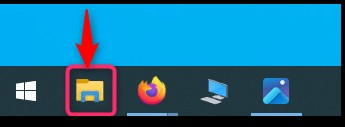
ఇది ఇప్పుడు కింది (త్వరిత ప్రాప్యత) విండోను తెరుస్తుంది:
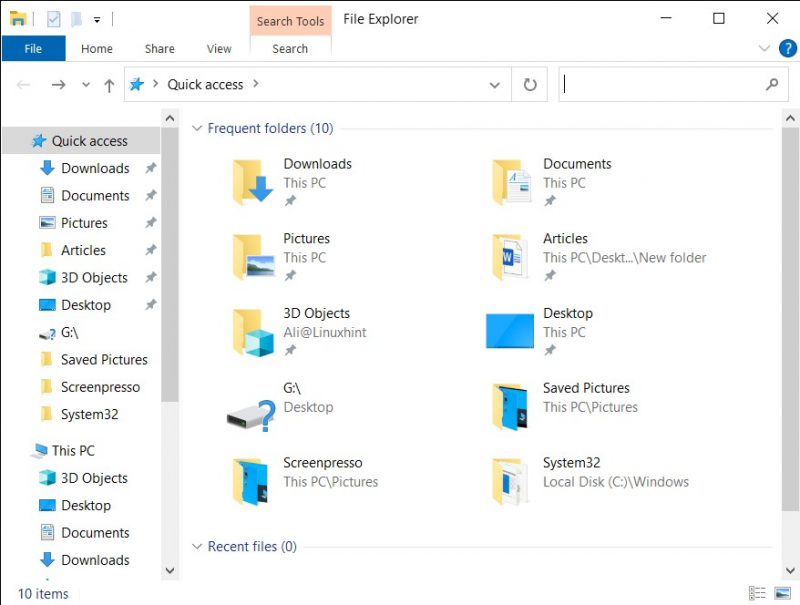
దశ 2: Windows Explorer నుండి రీసైకిల్ బిన్ తెరవండి
“Windows Explorer” విండోలో, శోధన పట్టీని ఉపయోగించండి మరియు టైప్ చేయండి రీసైకిల్ బిన్ ' ఆపై ' కొట్టండి నమోదు చేయండి విండోస్ ఎక్స్ప్లోరర్ నుండి “రీసైకిల్ బిన్” తెరవడానికి ”కీ:
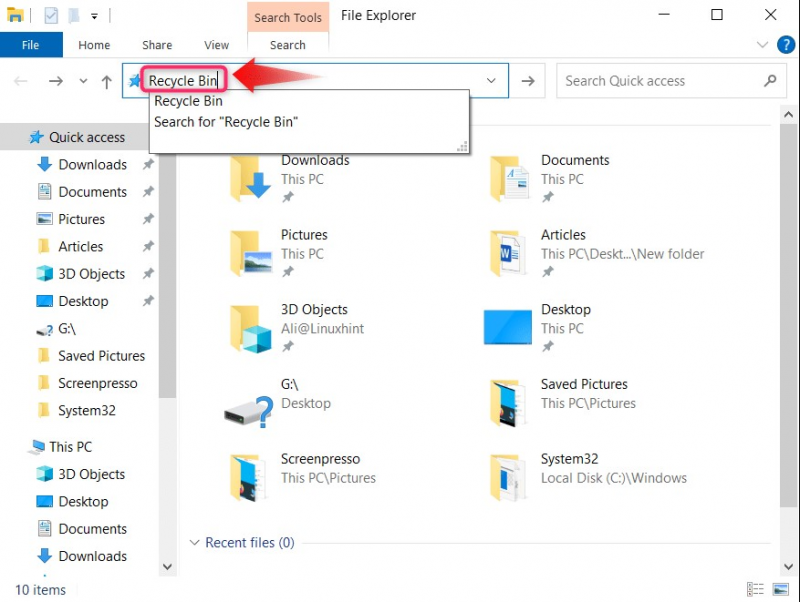
ది ' రీసైకిల్ బిన్ ” ఇప్పుడు “Windows Explorer”లో తెరవబడుతుంది:
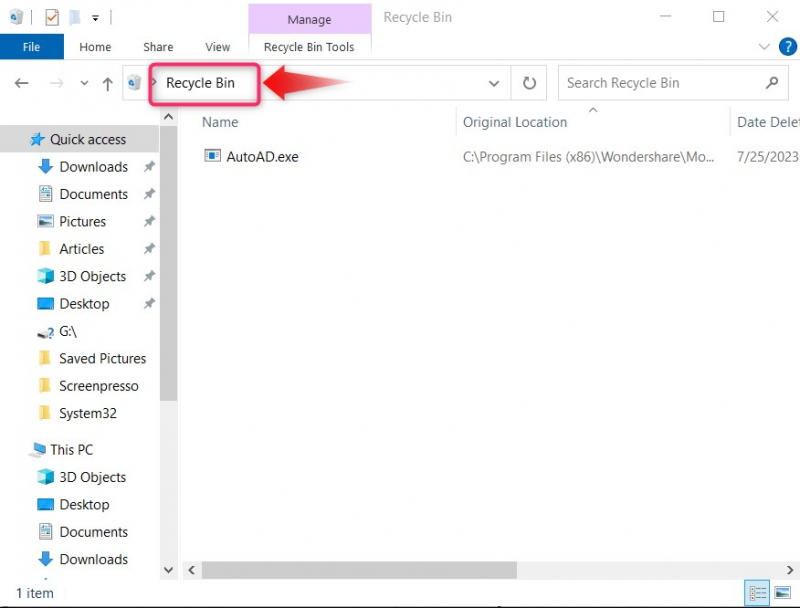
విధానం 3: విండోస్ రన్ యుటిలిటీ ద్వారా రీసైకిల్ బిన్ని ఎలా తెరవాలి?
ది ' పరుగు 'Windows OSలోని యుటిలిటీ వివిధ సిస్టమ్ భాగాలను యాక్సెస్ చేయడానికి ఉపయోగించబడుతుంది, వీటిలో ' రీసైకిల్ బిన్ ”. అలా చేయడానికి, ఈ దశలను అనుసరించండి:
దశ 1: విండోస్ 'రన్' యుటిలిటీని తెరవండి
Windows 10/11లో 'రన్' యుటిలిటీని తెరవడానికి, '' నొక్కండి Windows + R 'కీలు:
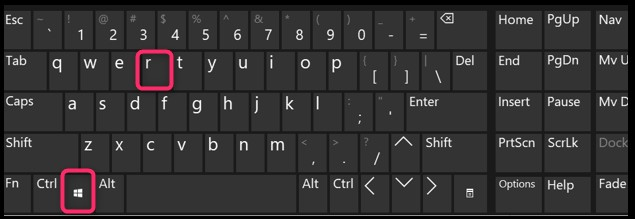
దశ 2: రన్ యుటిలిటీ ద్వారా రీసైకిల్ బిన్ తెరవండి
'రన్' డైలాగ్ బాక్స్లో, '' అని టైప్ చేయండి explorer.exe షెల్:RecycleBinFolder 'మరియు' నొక్కండి అలాగే '' తెరవడానికి బటన్ రీసైకిల్ బిన్ ”:
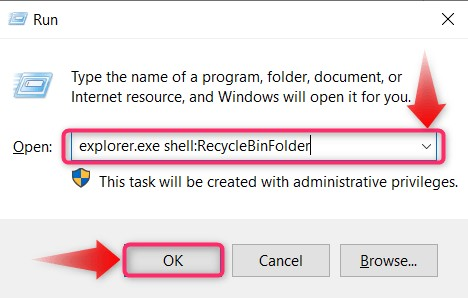
'రీసైకిల్ బిన్' ఇప్పుడు కొత్త విండోలో తెరవబడుతుంది:
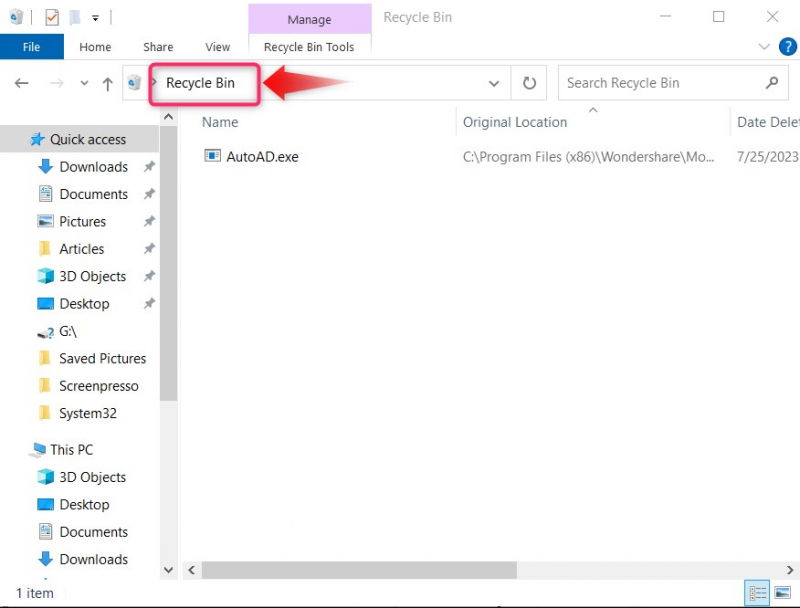
విధానం 4: స్టార్ట్ మెనూ ద్వారా రీసైకిల్ బిన్ని ఎలా తెరవాలి?
ది ' ప్రారంభ విషయ పట్టిక 'విండోస్ యొక్క అత్యంత ముఖ్యమైన భాగాలలో ఒకటిగా నిలుస్తుంది ఎందుకంటే ఇది వివిధ సిస్టమ్ సెట్టింగ్లు మరియు ఫోల్డర్లను యాక్సెస్ చేసే సౌలభ్యాన్ని అందిస్తుంది, వీటిలో ' రీసైకిల్ బిన్ ”. దీన్ని యాక్సెస్ చేయడానికి, 'ని నొక్కండి విండోస్ 'కీ' లేదా క్లిక్ చేయండి Windows చిహ్నం టాస్క్బార్లో:
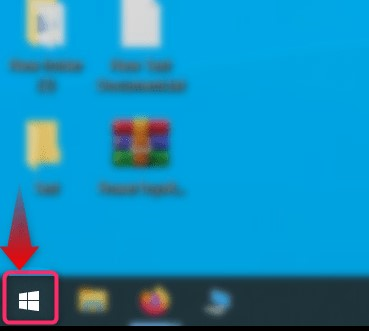
ఇప్పుడు టైప్ చేయండి ' రీసైకిల్ బిన్ 'మరియు' నొక్కండి నమోదు చేయండి 'కీ లేదా' ఎంచుకోండి తెరవండి ' ఎంపిక:
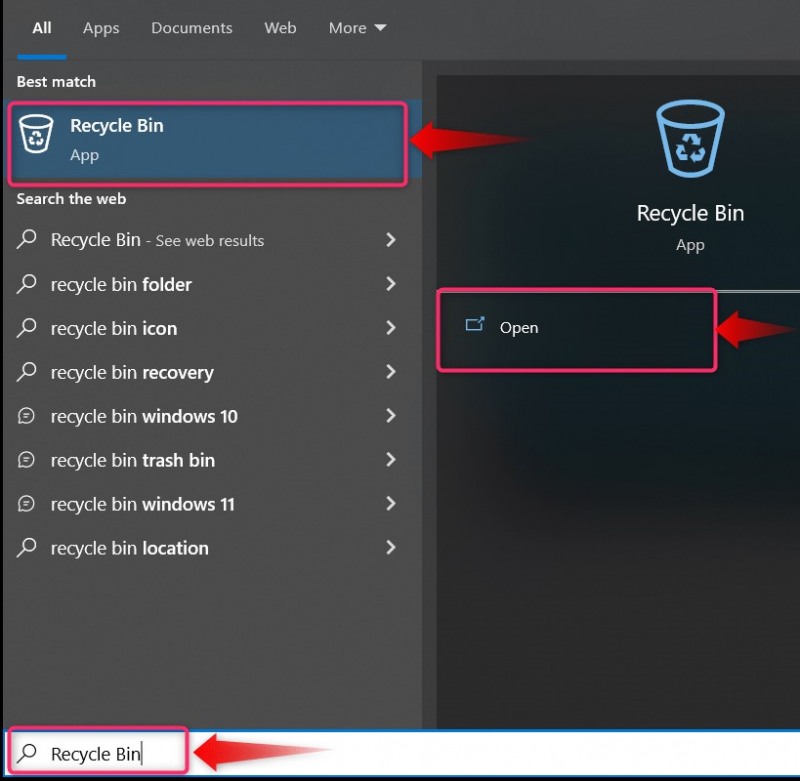
'రీసైకిల్ బిన్' ఇప్పుడు 'స్టార్ట్' మెను నుండి తెరవబడుతుంది:
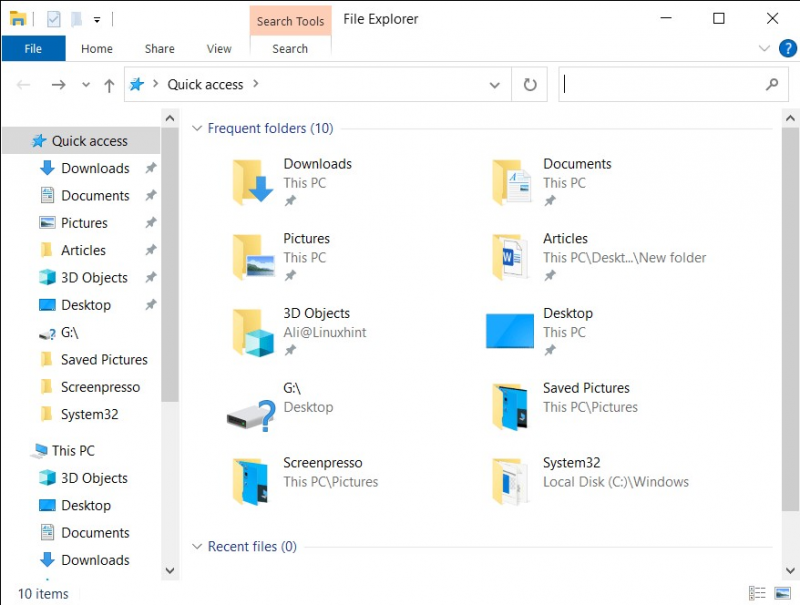
విధానం 5: కమాండ్ ప్రాంప్ట్/పవర్షెల్ నుండి రీసైకిల్ బిన్ను ఎలా తెరవాలి?
ది ' కమాండ్ ప్రాంప్ట్ 'లేదా' Windows PowerShell ” అనేది Windows OS యొక్క వివిధ అంశాలను నిర్వహించడానికి చాలా బలమైన సాధనాలు. ఇది కూడా తెరవగలదు ' రీసైకిల్ బిన్ ” మరియు దిగువ పేర్కొన్న సూచనలను అమలు చేయడం ద్వారా ఇది జరుగుతుంది:
దశ 1: కమాండ్ ప్రాంప్ట్ లేదా పవర్షెల్ తెరవండి
“సెర్చ్ బార్” ద్వారా శోధించడం ద్వారా “కమాండ్ ప్రాంప్ట్” లేదా “పవర్షెల్” “స్టార్ట్” మెను ద్వారా తెరవబడుతుంది:
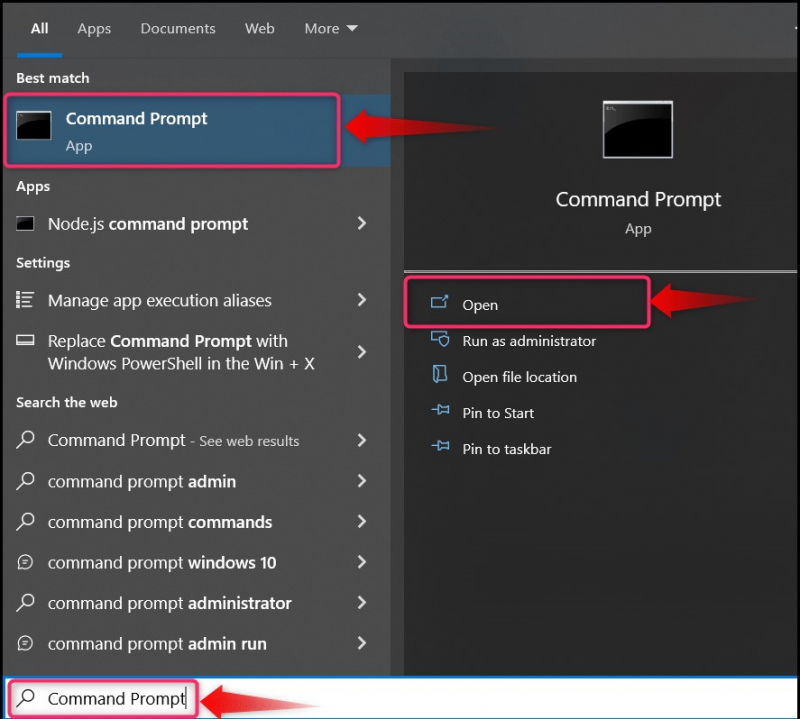
దశ 2: కమాండ్ ప్రాంప్ట్ ఉపయోగించి రీసైకిల్ బిన్ తెరవండి
'కమాండ్ ప్రాంప్ట్'లో 'ని తెరవడానికి కింది ఆదేశాన్ని అమలు చేయండి రీసైకిల్ బిన్ 'కొత్త విండోలో:
ప్రారంభ షెల్:రీసైకిల్బిన్ఫోల్డర్ 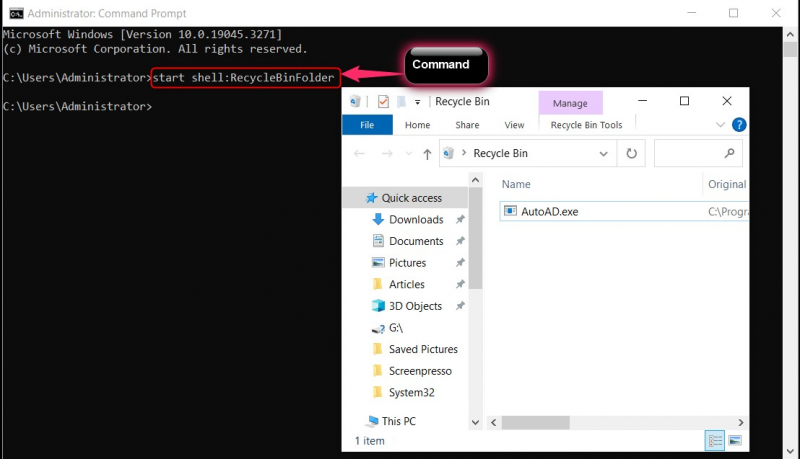
Microsoft Windows 10/11లో రీసైకిల్ బిన్ను ఎలా ఉపయోగించాలి?
ది ' రీసైకిల్ బిన్ ” Windows OSలో తొలగించబడిన ఫైల్లను నిల్వ చేయడం తప్ప మరే ఇతర ఫంక్షన్ లేదు. ఇది ఫైల్లను శాశ్వతంగా తొలగించగలదు లేదా వాటిని పునరుద్ధరించగలదు.
Windows 10/11లో రీసైకిల్ బిన్ నుండి ఫైల్లు మరియు ఫోల్డర్లను శాశ్వతంగా తొలగించడం/తీసివేయడం ఎలా?
'రీసైకిల్ బిన్' నుండి ఫైల్లను శాశ్వతంగా తొలగించడానికి, దానిలోని ఏదైనా ఖాళీ స్థలంపై కుడి-క్లిక్ చేసి, '' ఎంచుకోండి ఖాళీ రీసైకిల్ బిన్ ”:
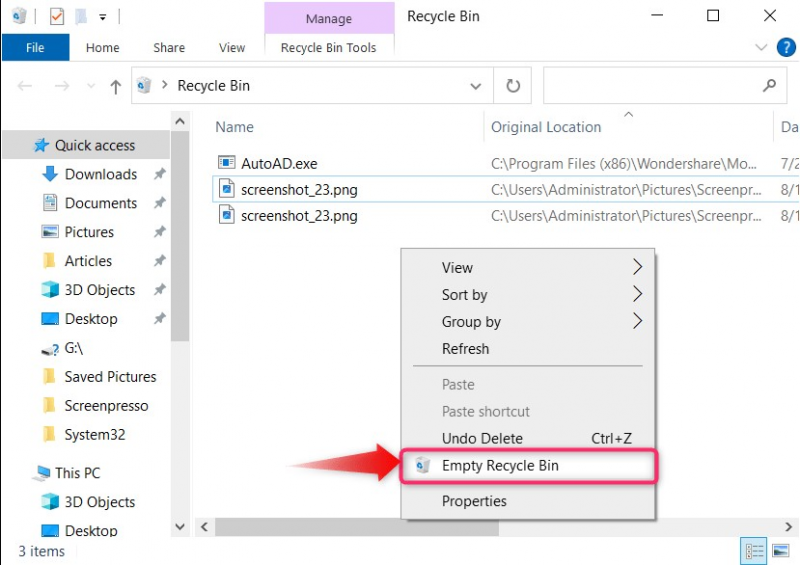
ప్రత్యామ్నాయంగా, మీరు కుడి-క్లిక్ చేసి ''ని ఎంచుకోవడం ద్వారా వ్యక్తిగత ఫైల్లను శాశ్వతంగా తొలగించవచ్చు. తొలగించు ”:
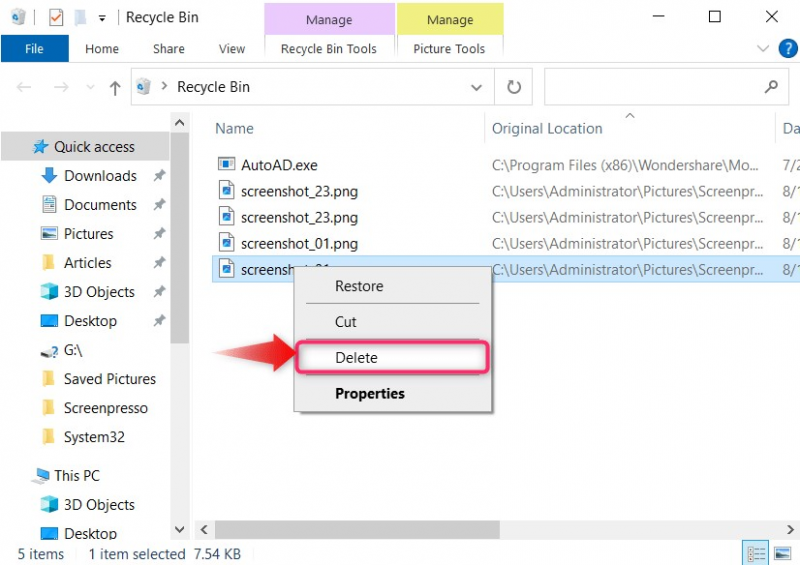
రీసైకిల్ బిన్ నుండి ఫైల్లు మరియు ఫోల్డర్లను ఎలా పునరుద్ధరించాలి?
'రీసైకిల్ బిన్' నుండి ఫైల్లను పునరుద్ధరించడానికి, మీరు పునరుద్ధరించాలనుకుంటున్న ఫైల్లను ఎంచుకుని, కుడి-క్లిక్ చేసి, '' ఎంచుకోండి పునరుద్ధరించు ”:
ప్రో చిట్కా : మీరు అనుకోకుండా ఫైల్ను తొలగించి, రీసైకిల్ బిన్లోని భారీ జాబితా నుండి దాన్ని కనుగొనలేకపోతే, మీరు ఫైల్ను తొలగించిన ఫోల్డర్పై కుడి-క్లిక్ చేసి, 'తొలగింపును రద్దు చేయి' ఎంచుకోండి లేదా 'CTRL + Z' నొక్కండి.
Windows 10/11లో రీసైకిల్ బిన్ని కనుగొని ఉపయోగించడం కోసం అంతే.
ముగింపు
ది ' రీసైకిల్ బిన్ '' వద్ద కనుగొనబడింది డెస్క్టాప్ ” స్క్రీన్, మరియు అది కాకపోతే, మీరు దానిని తిరిగి కనిపించేలా చేయవచ్చు (ఇతర డెస్క్టాప్ చిహ్నాలతో పాటు) నుండి వీక్షణ > డెస్క్టాప్ చిహ్నాలను చూపు ” కుడి-క్లిక్ సందర్భ మెనులో. అదనంగా, కేవలం ' రీసైకిల్ బిన్ ” డెస్క్టాప్లో లేదు, మీరు దాన్ని మళ్లీ కనిపించేలా చేయవచ్చు వ్యక్తిగతీకరణ సెట్టింగ్లు ”. ఇది తాత్కాలికంగా తొలగించబడిన ఫైల్లు మరియు ఫోల్డర్లను నిల్వ చేయడానికి మాత్రమే ఉపయోగించబడుతుంది, అవి శాశ్వతంగా తొలగించబడతాయి లేదా వాటి స్థానిక ఫోల్డర్లకు తిరిగి పునరుద్ధరించబడతాయి.